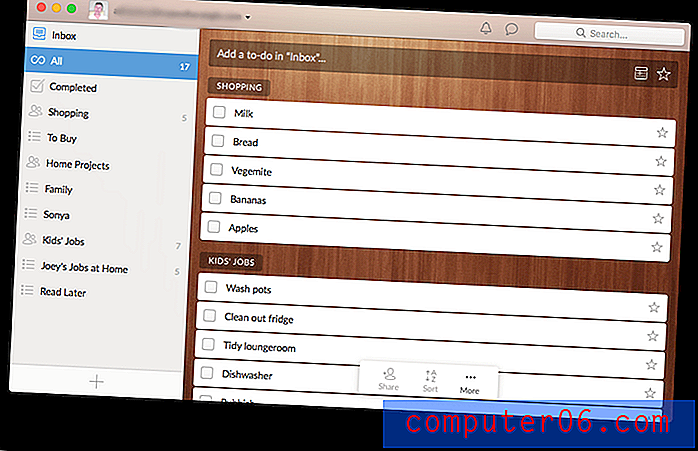Pasta de Download do Chrome
Se você estiver acessando o navegador Google Chrome a partir de outro navegador, como o Internet Explorer da Microsoft ou o Firefox da Mozilla, poderá ficar um pouco confuso com algumas dessas coisas com os navegadores que você considerou um dado adquirido. Por exemplo, a pasta de download do Google Chrome. Este é o local no seu computador onde os arquivos e programas baixados são salvos. Dependendo de como você configurou o navegador anteriormente e do que está acostumado, o local padrão da pasta de download do Chrome pode parecer difícil de localizar. Felizmente, o local da pasta de download do Chrome é realmente bastante intuitivo, mas você pode alterá-lo facilmente para salvar os arquivos baixados em um local diferente, se assim o desejar. Depois de se acostumar com essa diferença, no entanto, o Google Chrome é um excelente navegador que oferece velocidade notável e algumas personalizações bastante interessantes para o usuário que provavelmente o usarão em todos os computadores.
Localizando a pasta de download do Google Chrome
O local padrão da pasta de download do Chrome é a pasta Downloads do perfil de usuário no qual o navegador Google Chrome está instalado. O local do arquivo específico é:
C: \ Usuários \ Seu nome de usuário \ Downloads
Você apenas precisaria substituir o segmento Seu nome de usuário do caminho do arquivo pelo nome do seu perfil de usuário. Se estiver com problemas para encontrar o local da pasta, a maneira mais simples de acessá-lo é clicar no botão Iniciar no canto inferior esquerdo da tela do computador e clicar no seu nome de usuário no canto superior direito da janela. Por exemplo, na imagem abaixo, meu nome de usuário é Matt .

Isso abrirá a pasta que contém todas as pastas associadas ao seu perfil de usuário, incluindo a pasta Downloads . Você pode clicar duas vezes nessa pasta para mostrar todos os seus arquivos baixados, incluindo aqueles que você baixou com o Google Chrome. A pasta Downloads também pode ser clicada na coluna no lado esquerdo do Windows Explorer, para que você também possa acessar a pasta dessa maneira.
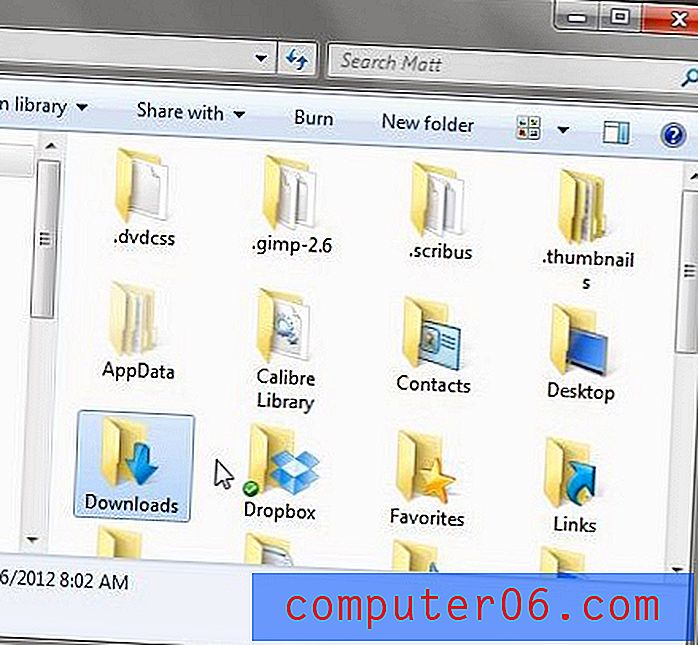
Alterar o local da pasta de download do Chrome
Se você usa ativamente computadores Windows há muito tempo, pode ter desenvolvido o hábito de salvar os arquivos baixados em um local diferente. Essa é uma prática muito comum e você pode configurar facilmente o Google Chrome para acomodar. Para acessar o menu Configurações do Google Chrome, clique no ícone de chave inglesa no canto superior direito do navegador e, em seguida, clique na opção Configurações na parte inferior do menu.
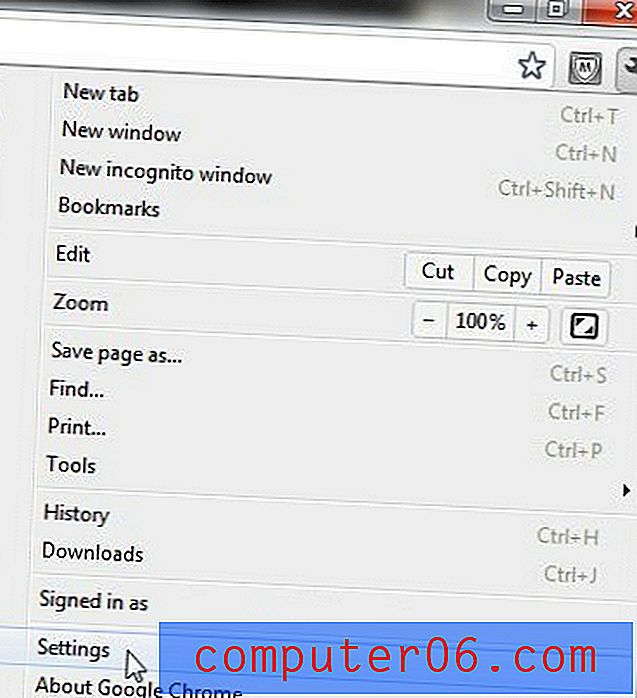
Isso abrirá uma nova guia Configurações na sua sessão atual do navegador. Clique em Sob o capô, no lado esquerdo da janela, depois clique no botão Alterar, à direita da seção Downloads . Isso permitirá que você navegue até a pasta do seu computador na qual deseja salvar todos os futuros downloads do Google Chrome.
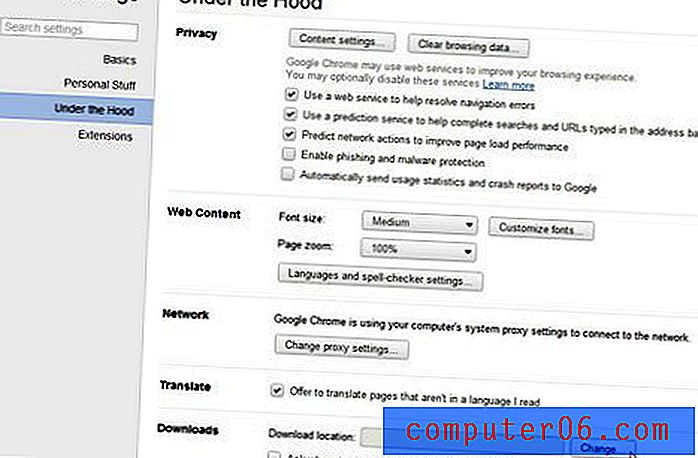
Depois de selecionar sua nova pasta de download do Google Chrome, você pode fechar a guia Configurações no navegador e retornar à sua navegação normal. Se você tiver outros problemas ou quiser fazer mais alterações na instalação do navegador Chrome, normalmente poderá fazê-lo no menu Configurações . No entanto, você também pode verificar o site de suporte do Google Chrome para obter ajuda adicional.